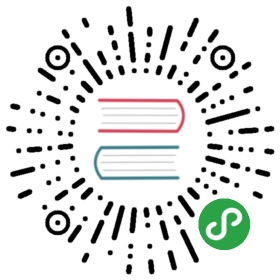路径
路径分为绝对路径和相对路径。
绝对路径的起始点为根目录 / ,例如 /usr/local/bin 就是绝对路径,它指向系统中一个绝对的位置,不受其它因素影响。
相对路径的起始点为当前目录,如果您现在位于 /usr 目录,那么相对路径 local/bin 所指示的位置为 /usr/local/bin
也就是说,相对路径所指示的位置,除了相对路径本身,还受到当前位置的影响。例如 Linux 系统中常见的目录 /bin 、 /usr/bin 、 /usr/local/bin ,如果只有一个相对路径 bin,那么它指示的位置可能上面三个目录中的任意一个,也可能是其它目录。
如果我告诉您到 bin 目录寻找一个文件,您可能搞不清楚是哪一个 bin 目录。只有当前位置确定,相对路径指示的位置才能够确定。
现在我说, /usr/local 目录下,它的相对路径 bin 中有某个文件,这样就比较明确了。
在相对路径中 . 表示当前目录, .. 表示当前目录的上一级目录。
假设您安装了一个程序,它的主程序没有被放置到上面三个 bin 目录中的任何一个,或者其它系统能够找到的地方,您就得告诉系统,它的可执行文件在哪里。
可以使用绝对路径,例如: /home/user/bin/可执行文件
或者定位到 /home/user/bin 目录,使用相对目录来定位它 ./可执行文件
路径相关命令
cd (change directory) #更改目录。pwd (print working directory)#显示当前路径。ls (list) #显示当前目录中的文件列表。
请尝试以下操作:
cd /etc #进入“/etc”目录,这里使用的是绝对路径pwd #显示当前路径,这个命令返回结果“/etc”cd init.d #进入“/etc”目录的子目录“init.d”,这里使用的是相对路径cd .. #进入上一级目录“/etc”cd ../home #“/etc”目录的上一级目录为“/”,它的子目录“home”为“/home”cd - #回到上一次的目录,我们在“/etc”目录跳转到“/home”目录,所以这次是回到“/etc”目录cd ~ #“~”代表当前用户的“$HOME”目录,也就是“/home/{用户名}”目录。ls #在任何时候,您都可以使用“ls”命令,来了解当前目录下都有哪些文件。
远程路径:
远程路径的表示方法为 协议://用户名:密码@位置/路径:端口
大多数的远程路径可以使用默认端口匿名访问,由此用户名、密码、端口通常不需要填写。例如:
http://linuxtoy.org
要求身份验证的远程路径,您可以使用下面的方式访问:
ftp://user:passwd@ftp.linuxtoy.org:21